Установка времени, когда принтеры доступны
Управлять временем вывода документа на печать можно с помощью установки приоритетов принтеров, времени доступности принтера и способа обработки документов принтером. Эти параметры задаются в диалоговом окне имя_принтера Properties (Свойства имя_принтера).
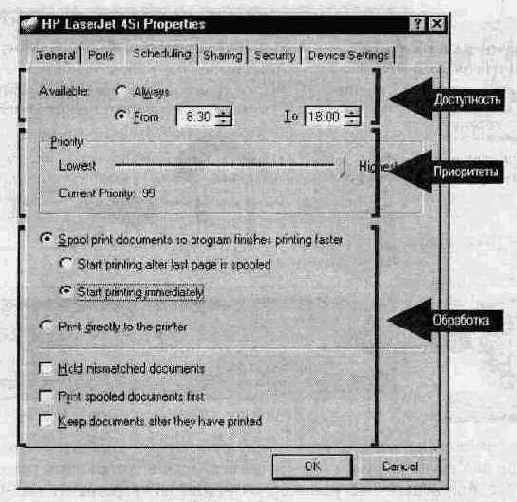
В таблице перечислены методы управления временем вывода документов на печать и их назначение.
Метод управления
Предназначен для ...
Установка времени доступности принтеров
печати больших документов не в период пиковой нагрузки
Распределение приоритетов между принтерами
первоочередной печати важных документов. Низшим приоритетом является 1 (устанавливается по умолчанию), высшим — 99
Изменение способа обработки документов принтером
безотлагательной печати больших документов — еще до полного завершения их обработки
В следующей таблице перечислены параметры, позволяющие выбрать время и способ вывода документов на печать.
Параметр
Описание
Spool print documents so program finishes printing faster (Использовать очередь печати для ускорения работы приложений)
Можно выбрать либо этот параметр, либо режим Print directly to the printer (Печатать непосредственно на принтер). Если выбран этот параметр, выполняется буферизация документов. С этим параметром связаны еще два, один из которых должен быть выбран обязательно
Start printing after last page is spooled (Начинать печать после поступления последней страницы)
Принтер не начнет печатать документ, пока тот не будет полностью помещен в буфер. Этот режим подходит для документов с низким приоритетом. Документы же с высоким приоритетом будут печататься по мере поступления
Start printing immediately
(Начинать печать немедленно)
Принтер начнет печать документа до того. как завершится его буферизация, что ускоряет процесс печати. Этот режим подходит для документов с высоким приоритетом
Print directly to the printer
(Печатать прямо на принтер)
Документы печатаются без буферизации, что уменьшает время печати. Этот режим рекомендуется только для принтеров, не предоставленных в совместное использование. Он может быть полезным и для программ сторонних производителей, снабженных собственными средствами буферизации
(Задерживать некорректные документы)
(Печатать документы из очереди первыми)
(Сохранять документы после печати)

> Назначение принтеру приоритета
В этом упражнении Вы присвоите принтеру наивысший приоритет. Таким образом, все документы, посылаемые на него, будут печататься быстрее, чем направляемые на принтер с меньшим приоритетом.
- В окне Printers (Принтеры) выберите значок HP LaserJet 4Si.
- В меню File (Файл) выберите пункт Properties (Свойства).
На экране появится диалоговое окно HP LaserJet 4Si Properties (Свойства HP LaserJet 4Si).
Обратите внимание, что по умолчанию в области Priority (Приоритет) установлен приоритет 1 (низший).
Обратите внимание, что наивысший приоритет равен 99. Документы принтера с этим приоритетом будут напечатаны раньше, чем документы принтеров с любыми другими приоритетами.
Оставьте диалоговое окно HP LaserJet 4Si Properties открытым — оно понадобится в следующем упражнении.
> Назначение времени, когда принтер доступен
В этом упражнении Вы зададите время доступности принтера. Таким образом, за- дания будут печататься на этом принтере только в часы наименьшей загрузки.
- Обратите внимание: в диалоговом окне HP LaserJet 4Si Properties установлен круглосуточный доступ к принтеру.
- Щелкните кнопку From (С).
- Установите период времени с 24:00 до 4:00.
- Щелкните кнопку ОК.
- В окне Printers (Принтеры) дважды щелкните значок HP LaserJet 4Si. Откроется окно HP LaserJet 4Si.
- Удостоверьтесь, что в меню Printer (Принтер) выбран пункт Set As Default Printer (Использовать по умолчанию).
- В меню Printer (Принтер) щелкните пункт Pause Printing (Приостановить печать), чтобы возобновить печать (снять галочку).
Учтите, если Вы уже отменили режим паузы в предыдущем упражнении, то этот пункт следует пропустить: рядом с командой уже не будет галочки.
- Дважды щелкните файл Bronte.txt, находящийся в папке LabFiles\ Public\Library.
- Расположите окна Bronte-Notepad и HP LaserJet 4Si так, чтобы видеть содержимое обоих.
- Распечатайте файл Bronte.txt.
Обратите внимание на статус подлежащего печати файла в окне HP LaserJet 4Si — после завершения буферизации графа «status» (состояние) этого документа пуста. Это показывает, что принтер не собирается печатать документ.
- Закройте программу Notepad.
> Проверка периода доступности принтера